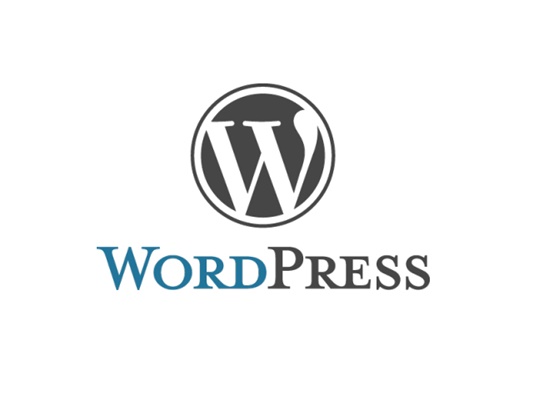これからブログを始める方に向けて、おすすめのWordPressプラグインを紹介します。
プラグインを導入しなくてもブログ運営はできます。
でもプラグインがないと何かと不便だったり、セキュリティーが不安だったり、
ブログの見た目がダサくなったりします。
とはいえ、プラグインを多く入れすぎたらサイトが重たくなるんですよね!
なので今回は、
これさえあれば問題なくブログ運営をできる必要最低限の10個を厳選しました。
プラグインとは?
プラグインとは拡張機能です。
プラグインを導入したら出来るよってことです。

プラグインには系統があって、
・作業の効率化
・各種設定の簡易化
このような種類があります。
プラグインの導入方法
プラグインの導入方法は簡単です。
WordPress管理画面「プラグイン」の新規追加をクリックして、
プラグイン検索で導入したいプラグイン名を入れるだけでOKです。
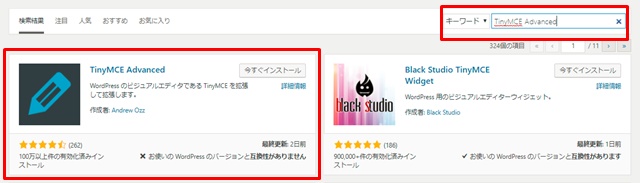
あとは有効化して必要であれば詳細設定をする感じです。
今回ご紹介するプラグインは詳細設定が必要なものもあるので、
詳しくは別記事で解説してるのでそちらをご覧ください。

初心者におすすめのWordPressプラグイン10選

TinyMCE Advanced(編集機能の追加)
![]()
「TinyMCE Advanced」は、ブログ記事作成時の編集機能を増やすことができます。
・文字カラーの変更
・文字背景色の変更
・ページ内リンクの設置
・YouTube動画の設置
「TinyMCE Advanced」を導入することで、これらの編集が可能になります。
お好みの機能を導入するといいですね!

「TinyMCE Advanced」の導入方法や使い方はこちらで解説しています。
TinyMCE Advancedの初心者にオススメな設定方法を解説
Table of Contents Plus(目次の追加)
![]()
「Table of Contents Plus」は、ブログ記事の目次を自動生成してくれます。
ブログ記事の目次設定は必須です。
ブログ訪問者は何について書いてあるのか一目で分かりますし、
必要な部分だけ読むことができますよね。
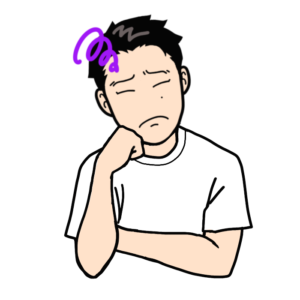
目次のデザインを詳細設定から変更できるので、
ブログに合う目次を作るといいですね!
「Table of Contents Plus」の導入方法や使い方はこちらで解説してます。
Table of Contents Plusの設定方法と中央寄せコードを解説
PS Auto Sitemap(ブログ用サイトマップ作成)
![]()
「PS Auto Sitemap」は、ブログの目次を自動生成してくれます。
ブログ記事を各カテゴリーに仕分けして、
ブログ全体の目次を自動で作ってくれます。
ブログ訪問者はどんな記事があるのか探す場合があります。
サイトマップがあれば検索しやすいですよね!
滞在時間を長くしてもらったりすることで、
Googleからの評価にも繋がっていきます。

「PS Auto Sitemap」の導入方法や使い方はこちらの記事をご覧ください。
PS Auto Sitemapの設定方法と表示されない場合の対処法
Google XML Sitemaps(Google用サイトマップ作成)
![]()
「Google XML Sitemaps」は、Google用のサイトマップを作成してくれます。
ブログ記事を書けば検索エンジンに表示されるわけではありません!
Googleがブログ記事を見つけてくれたら表示されるんですよね。
Google用サイトマップを作成してGoogleに送信すれば、
Googleのクローラーが記事を見つけやすくなります。

「Google XML Sitemaps」の導入方法や使い方はこちらで解説してます。
WordPress|Google XML Sitemaps設定方法とサイトマップ送信方法
Akismet Anti-Spam(セキュリティー対策)
![]()
「Akismet Anti-Spam」は、スパム(迷惑メール)を自動判定して削除してくます。
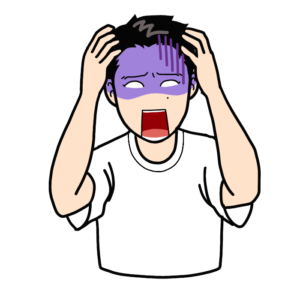
また他の迷惑行為の対策もできるようになるので、
ブログ記事を書き始めるまえに導入しておくといいですね!
「Akismet Anti-Spam」の導入方法や使い方はこちらで解説してます。
Akismet Anti-Spamのワードレス設定方法とスパム対策
Contact Form 7(問合せフォームの設置)
![]()
「Contact Form 7」でお問い合わせフォームを簡単に作成できます。
お問い合わせゴームを設置することで、
ブログ訪問者からメッセージを直接受け取れるようになります。

またお問い合わせフォームの設置は、
アドセンス審査を合格するためにはマストです。
先ほどのAkismet Anti-Spamと連動させれば、
スパム的な問い合わせを自動的に削除してくれます。
「Contact Form 7」の導入方法や設置方法はこちらで解説してます。
Contact Form 7のWordPress設定方法とスパム対策を解説
WP-CopyProtect(コピペ防止)
![]()
「WP-CopyProtect」は、ブログ記事の右クリックでの操作を阻止してくれます。

Googleはオリジナルコンテンツを重視してるので、
ブログ記事を書き出すまえに導入しておきたいですね。
「WP-CopyProtect」の導入方法や設定方法はこちらで解説してます。
WP-CopyProtectを設定してブログ記事コピーを防止しよう
Broken Link Checker(リンク切れチェック)
![]()
「Broken Link Checker」は、ブログ記事内のURLのリンク切れを見つけてくれます。

ブログ内で1つや2つのリンク切れはしょうがないですが、
何個もあるとGoogleに質の低いサイトだと判断されてしまいます。
とはいえ手動で内部リンクを1つずつチェックするのは大変なので、
「Broken Link Checker」を活用してリンク切れのない健全なブログ運営をしましょう!
「Broken Link Checker」の導入方法や使い方はこちらで解説してます。
Broken Link CheckerのWordPress設定方法|内部リンク対応
BackWPup(バックアップの作成)
![]()
「BackWPup」は、自動でブログ全体のバックアップをしてくれます。
いつどんなハプニングが起こるのかが分からないのがブログ運営です。
コードをイジってたらブログが真っ白になったり、
急にブログが見られなくなったりする可能性もゼロではありません。

サーバーによってはバックアップ保存してくれてますが有料の場合が多いです。
「BackWPup」は無料なので使わない手はありません!
「BackWPup」の導入方法や使い方はこちらで解説してます。
Count per Day(アクセスチェック)
![]()
「Count per Day」は、WordPress管理画面上でアクセスチェックできます。
・全体ユーザー数
・1日の訪問ユーザー数
・全体ページビュー数
・記事別ページビュー数
・月別ユーザー数&ページビュー数
・検索キーワード
・ブラウザ情報
・リファラ
これらの数値をWordPress管理画面上で確認できます。

Googleアナリティクスは細かい分析をするときに、
「Count per Day」は軽くチェックしたいときに最適です。
「Count per Day」の導入方法や使い方はこちらで解説してます。
必要そうなら随時追加しよう!
初心者におすすめのWordPressプラグインをご紹介しました。
必要最低限のプラグイン10個を紹介しましたが、
必要そうなら随時追加するのがおすすめです!
サイトが重たくなる可能性はありますが、
20個くらいまでなら問題ないですし、サイト表示が遅くなったら消去すればいいだけです。
大切なのは、効率的に安全にブログ運営をすることです!
ブログ運営になれてきたら適宜追加していきましょう!